360浏览器设置按Backspace键后退的图文操作介绍
时间:2022-10-26 17:37
当我们在使用360浏览器的时候,因需求要进行设置按Backspace键后退,有些朋友还不熟悉操作方法?下面一起去看看360浏览器设置按Backspace键后退的图文操作介绍,相信你会喜欢的。
360浏览器设置按Backspace键后退的图文操作介绍

用360浏览器时,第一步就是进入到360浏览器的主页,如图所示。
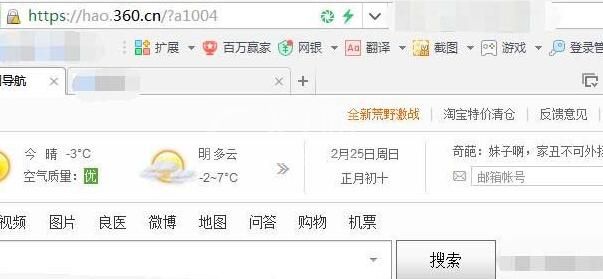
在这个页面的上方右侧,可以看到上方的工具,如图所示。
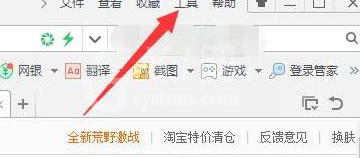
在这个工具中,点击其中的选项,如图所示。
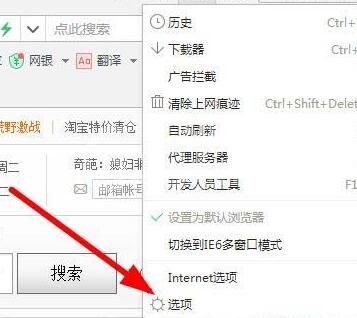
在这个页面上,应该会发现出现一个新的菜单,如图所示。
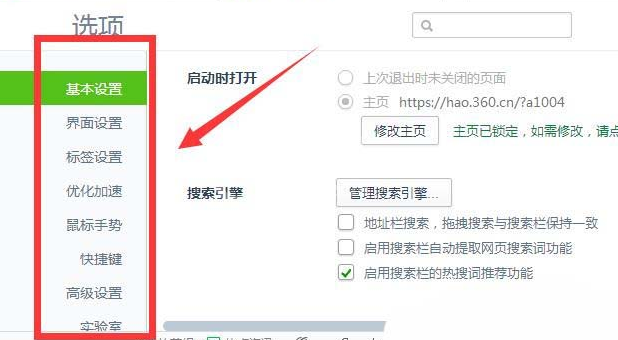
在这个新页面上,点击快捷键菜单,如图所示。
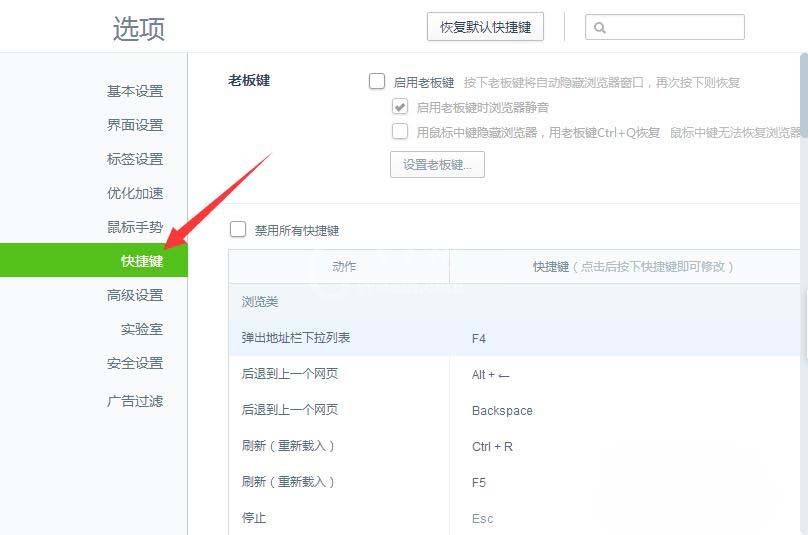
在这个菜单中继续点击其中选项,Backspace后退到上一个页面,如图所示。
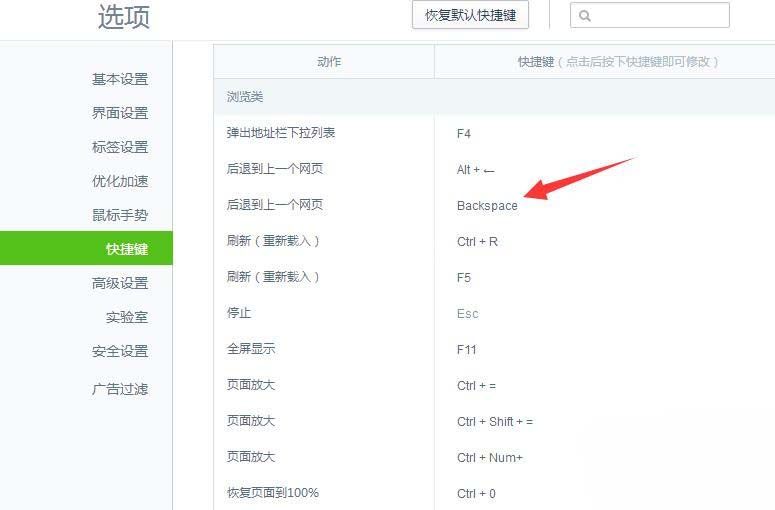
上文就讲解了360浏览器设置按Backspace键后退的操作方法,希望有需要的朋友都来学习哦。



























